So finden Sie heraus, wem Ihre Playlist auf Spotify gefallen hat
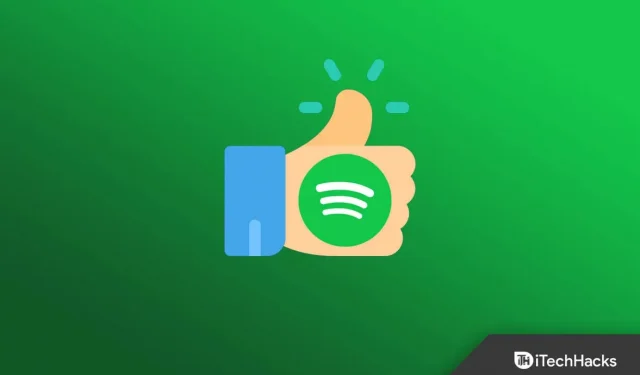
Sehen Sie, wem Ihre Spotify-Playlist gefällt? Mit Spotify können Sie eine öffentliche Playlist erstellen, die Sie mit anderen Benutzern teilen können. Andere Benutzer, mit denen Sie die Playlist teilen, können Ihre Songs anhören. Darüber hinaus können sie die Playlist auch liken und mit anderen teilen. Die Social-Media-Welt basiert auf den Likes und Shares, die Sie erhalten. Wenn Sie Ihre Playlist auf Spotify teilen, möchten Sie vielleicht wissen, wie viele Likes Sie erhalten haben oder wem Ihre Playlist gefallen hat.
Wenn jemandem Ihre Playlist auf Spotify gefällt, wird er sie auch abonnieren. Nun, es gibt keine Möglichkeit zu sehen, wem Ihre Spotify-Wiedergabeliste gefallen hat, und es gibt keine Möglichkeit zu wissen, wem Ihre Spotify-Wiedergabeliste gefallen hat, aber Sie können die Statistiken überprüfen, wie viele Likes Sie haben.
So finden Sie heraus, wem Ihre Playlist auf Spotify gefallen hat
In diesem Artikel besprechen wir, wie Sie herausfinden, wem Ihre Playlist auf Spotify gefallen hat.
Überprüfen Sie Ihre Playlist-Statistiken auf Spotify von Android aus
Wenn Sie ein Android-Telefon oder -Tablet besitzen und wissen möchten, wie vielen Leuten Ihre Spotify-Playlist gefallen hat, können Sie dies tun, indem Sie die folgenden Schritte ausführen:
- Öffnen Sie die App-Schublade auf Ihrem Telefon und öffnen Sie von dort aus die Spotify-App .
- Klicken Sie in der unteren rechten Ecke auf die Option „Ihre Bibliothek“ .
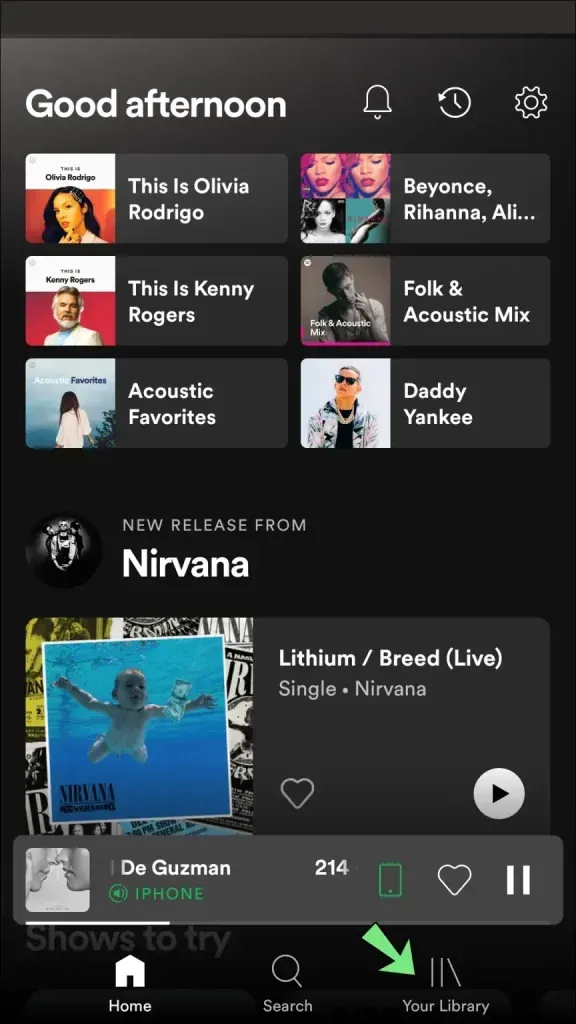
- Klicken Sie hier oben auf dem Bildschirm auf die Registerkarte „Playlists“ .
- Wählen Sie nun die Playlist aus, die Sie überprüfen möchten.
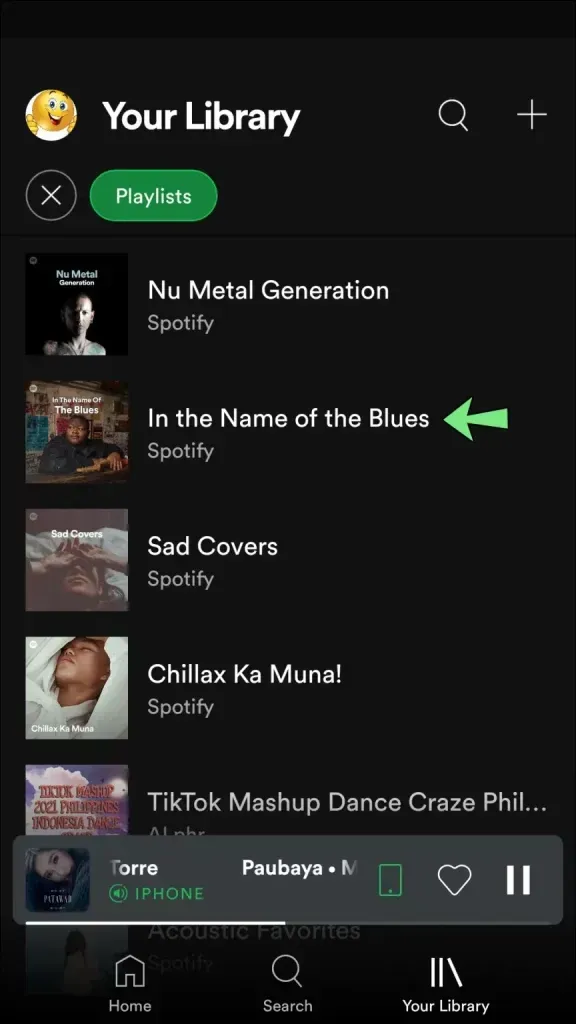
- Unter dem Namen der Playlist sehen Sie die Anzahl Ihrer Likes.

Überprüfen Sie Ihre Playlist-Statistiken auf Spotify vom iPhone aus
Wenn Sie ein iPhone besitzen und Spotify-Statistiken auf Ihrem iPhone überprüfen möchten, können Sie dies tun, indem Sie die folgenden Schritte ausführen:
- Öffnen Sie die Spotify-App auf Ihrem iPhone.
- Klicken Sie hier unten rechts im Menü auf die Option „ Ihre Bibliothek “.
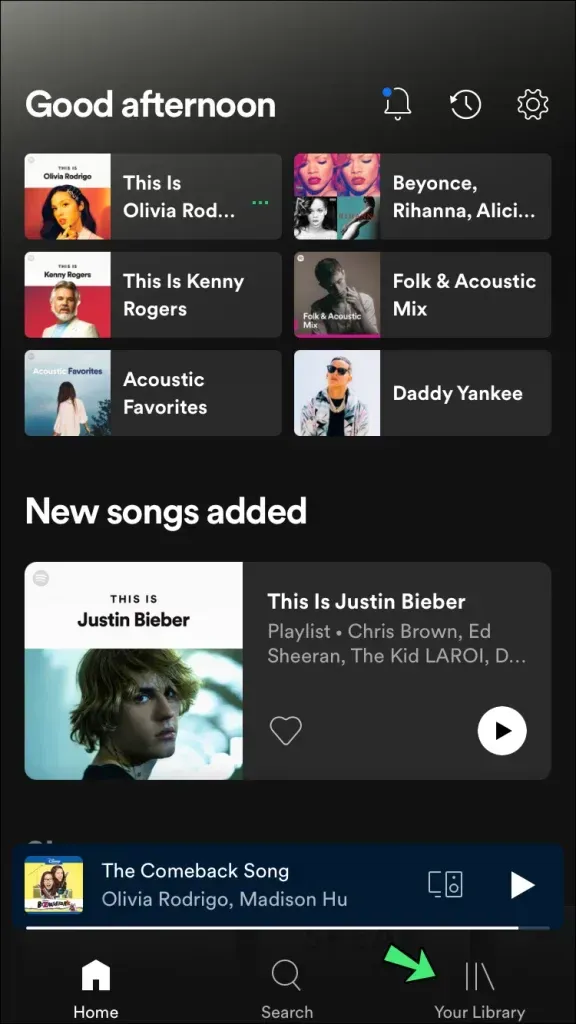
- Klicken Sie dann auf die Registerkarte „Playlist“ und wählen Sie die Playlist aus, deren Statistiken Sie anzeigen möchten.
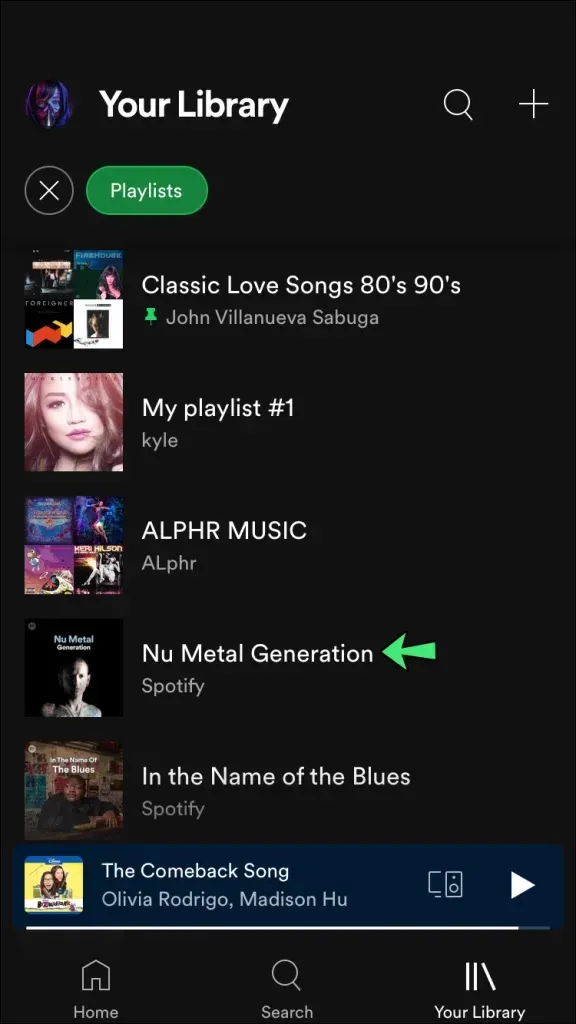
- Unter dem Titel der Playlist sehen Sie, wie viele Likes Sie für diese Playlist haben.
Sehen Sie, wem Ihre Spotify-Playlist auf dem Mac gefallen hat
Für Mac-Benutzer können Sie Ihre Playlist-Statistiken wie folgt in Ihrem Spotify-Konto anzeigen:
- Öffnen Sie die Spotify-App auf Ihrem Mac.
- Navigieren Sie zum Abschnitt „Playlists“ in der linken Seitenleiste.
- Wählen Sie hier Ihre Playlist aus, deren Statistiken Sie überprüfen möchten. Jetzt sehen Sie, wie viele Likes Sie für diese bestimmte Playlist haben.
Überprüfen Sie Ihre Playlist-Statistiken auf Spotify mit einem Windows-PC
Wenn Sie die Desktop-App auf Ihrem Windows-PC verwenden und die Statistiken Ihrer Playlist darauf überprüfen möchten, können Sie dies tun, indem Sie die folgenden Schritte ausführen:
- Drücken Sie die Windows-Taste auf Ihrer Tastatur und suchen Sie dann im Startmenü nach Spotify. Klicken Sie auf die allererste Option in den Suchergebnissen, um sie zu öffnen.
- Wählen Sie in der linken Seitenleiste im Abschnitt „Playlists“ die Playlist aus, deren Statistiken Sie wissen möchten.
- Auf der rechten Seite sehen Sie unter Ihrem Namen die Likes in Ihrer Playlist.
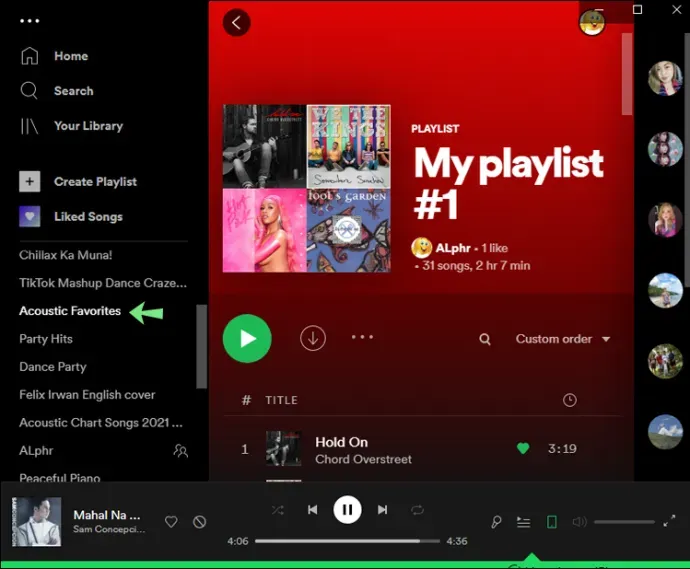
Sehen Sie auf der Website, wem Ihre Spotify-Playlist gefällt
Wenn Sie nicht die Spotify-Desktop-App verwenden, können Sie Ihre Statistiken auch über die Spotify-Website überprüfen. Befolgen Sie dazu die folgenden Schritte:
- Klicken Sie auf diesen Link, um zur Spotify-Website zu gelangen .
- Melden Sie sich hier bei Ihrem Konto an, falls Sie noch nicht angemeldet sind.
- Klicken Sie in der linken Seitenleiste auf die Playlist, deren Statistiken Sie überprüfen möchten.
- Auf dem nächsten Bildschirm sehen Sie unter dem Benutzernamen die Anzahl der Likes, die Sie in der Playlist haben.
Abschluss
Nun, Sie haben nicht die Möglichkeit zu überprüfen, wem Ihre Spotify-Wiedergabeliste gefallen hat, aber Sie können überprüfen, wie viele Likes Sie haben. Wenn Sie die Statistiken Ihrer Spotify-Wiedergabelisten und die Anzahl Ihrer Likes erfahren möchten, können Sie dazu die Schritte in diesem Artikel befolgen.



Schreibe einen Kommentar